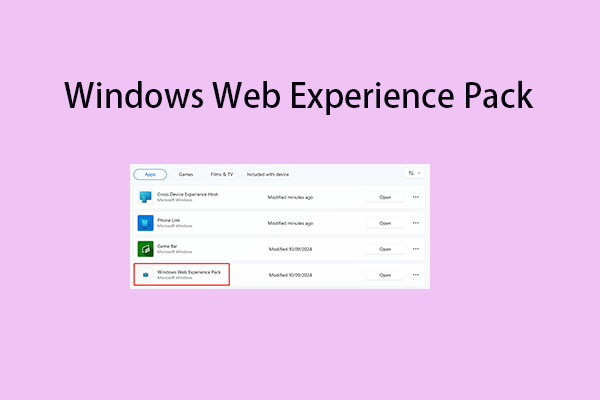Was ist das Windows Feature Experience Pack? Wie kann ich das Windows Feature Experience Pack herunterladen/aktualisieren/deinstallieren? Wie finde ich die Versionsnummer des Windows Feature Experience Pack? Dieser Beitrag von MiniTool liefert alle Antworten für Sie.
Was ist das Windows Feature Experience Pack?
Was ist das Windows Feature Experience Pack? Das Windows Feature Experience Pack ist ein Softwarepaket von Microsoft, das seit Windows 10 Version 20H2 verfügbar ist. Es enthält die neuesten Windows-Funktionen und Verbesserungen, wie zum Beispiel neue System-Icons und Verbesserungen der Touch-Tastatur.
Sobald Sie das Windows Feature Experience Pack installiert haben, können Sie neue Funktionen und Verbesserungen für Windows 11/10 schneller erhalten als über den herkömmlichen Windows-Update-Prozess. Die Windows Feature Experience Packs werden über Windows Update bereitgestellt und sollen automatisch im Hintergrund installiert werden, ohne dass eine Benutzerinteraktion erforderlich ist.
Windows Feature Experience Pack herunterladen/aktualisieren/deinstallieren
Windows Feature Experience Pack herunterladen
Einige Benutzer berichten, dass sie kein Windows Feature Experience Pack in Windows 10 haben, selbst nach einem Betriebssystem-Upgrade. Hier erfahren Sie, wie Sie es manuell herunterladen können.
Methode 1: Besuchen Sie die Online-Website des Microsoft Stores und suchen Sie nach Windows Feature Experience Pack. Klicken Sie dann auf die Schaltfläche Herunterladen.
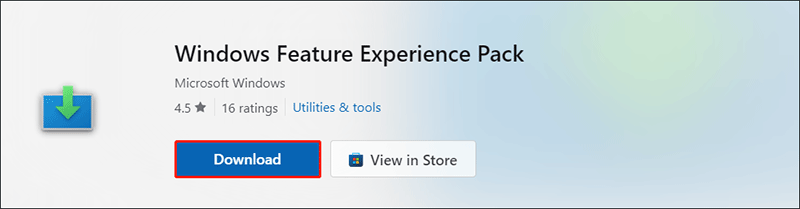
Methode 2: Öffnen Sie die Microsoft Store-App und suchen Sie nach Windows Feature Experience Pack. Klicken Sie dann auf Herunterladen.
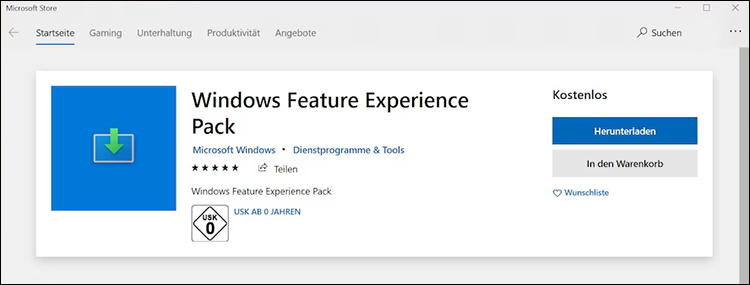
Windows Feature Experience Pack aktualisieren
Updates für das Windows Feature Experience Pack werden über Windows Update bereitgestellt. Sie können das Windows Feature Experience Pack auch manuell im Microsoft Store aktualisieren. Folgen Sie dieser Anleitung:
1. Öffnen Sie den Microsoft Store und gehen Sie zu Bibliothek.
2. Klicken Sie auf Updates abrufen. Nun wird geprüft, ob Updates verfügbar sind. Falls ja, können Sie das Update-Symbol neben dem Windows Feature Experience Pack anklicken.
Windows Feature Experience Pack deinstallieren
Es wird nicht empfohlen, das Windows Feature Experience Pack zu deinstallieren. Einige Benutzer berichten jedoch, dass sie auf das Problem „Windows Feature Experience Pack hohe CPU-Auslastung” stoßen und es entfernen möchten.
Im Task-Manager werden zwei Anwendungen mit hoher CPU-Auslastung und sehr hoher Netzauslastung angezeigt. Die erste ist „MicrosoftWindows.Client.CBS_1000.22700.1020.0_x64__cw5n1h2txyewy Windows Feature Experience Pack” und die zweite ist „Phone Link.” Keine der beiden wurde geöffnet, sie nutzen jedoch Ressourcen, die das System verlangsamen und das limitierte Datenvolumen über Satelliteninternet beeinträchtigen. Microsoft
So deinstallieren Sie das Windows Feature Experience Pack.
1. Drücken Sie die Tasten Windows + I, um die Einstellungen zu öffnen.
2. Gehen Sie zu Apps > Apps und Features. Suchen Sie dann nach Windows Feature Experience Pack und wählen Sie Deinstallieren.
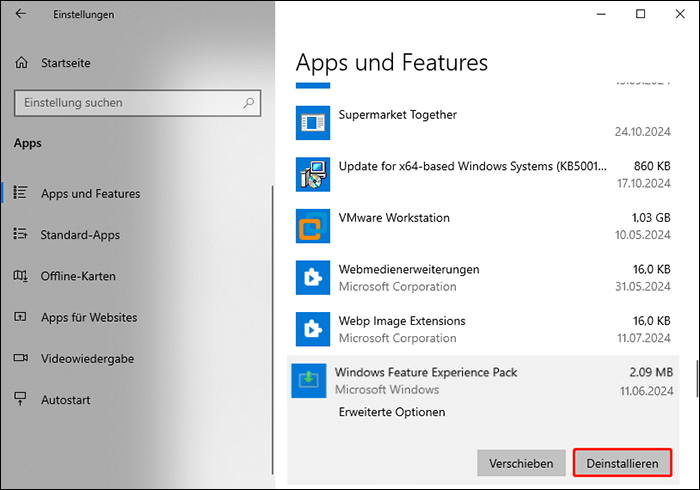
Windows Feature Experience Pack Versionsnummer finden
Wenn Sie die neuen Funktionen für Windows 10 im Auge behalten möchten, sollten Sie die Versionsnummer des Windows Feature Experience Pack kennen. So finden Sie die Versionsnummer in Windows 11/10.
1. Drücken Sie die Tasten Windows + I, um die Einstellungen zu öffnen.
2. Gehen Sie zu System > Info. Unter dem Abschnitt Windows-Spezifikationen finden Sie den Wert neben Leistung. Hier können Sie die Versionsnummer des Windows Feature Experience Pack sehen.
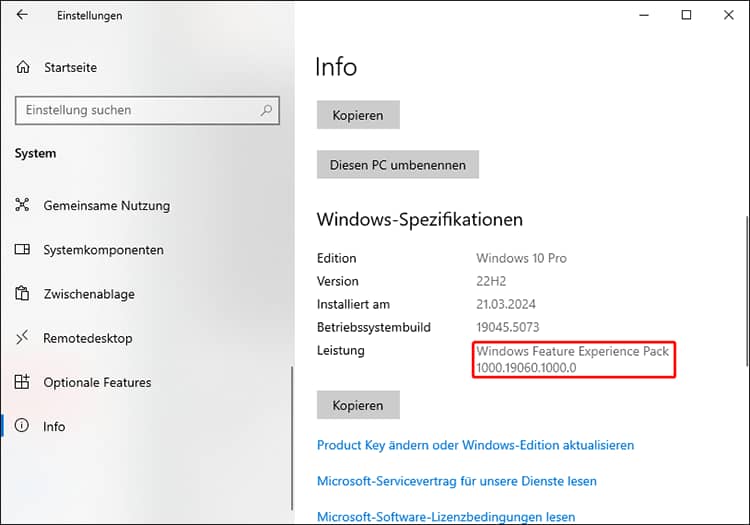
Schlusswort
Hier sind alle Informationen zum Windows Feature Experience Pack. Damit erhalten Sie die neuesten Windows-Funktionen. Außerdem wird empfohlen, regelmäßig Sicherungskopien Ihrer Dateien mit einer PC-Sicherungssoftware wie MiniTool ShadowMaker zu erstellen, um Ihnen PC besser zu schützen.
MiniTool ShadowMaker TrialKlicken zum Download100%Sauber & Sicher